不知道大家在安裝了Oracle數據庫的時候有沒有這樣或那樣的困惑,今天這篇文章就把Oracle數據庫的安裝過程理一下,作為總結,方便以後的學習。
首先,將下載的兩個文件放在一個文件夾下解壓,然後打開文件,雙擊運行setup.exe
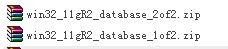
然後便進入如下界面,電子郵件的地址可以不寫(我就沒寫,不然總能收到一些該軟件的郵件),把下面的“我希望通過My Oracle Support接收安全更新(W)”取消勾選。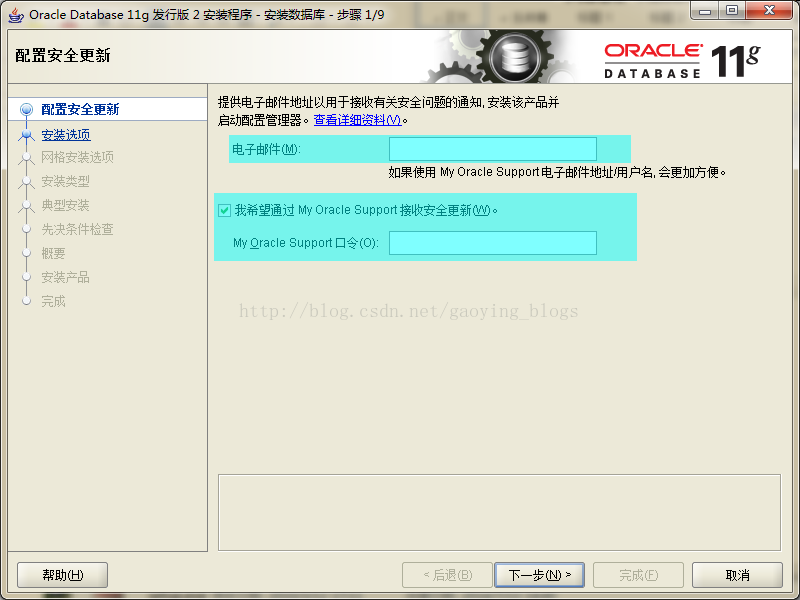
然後點擊下一步,進入安全選項。選擇第一個“創建和配置數據庫”,繼續點擊下一步
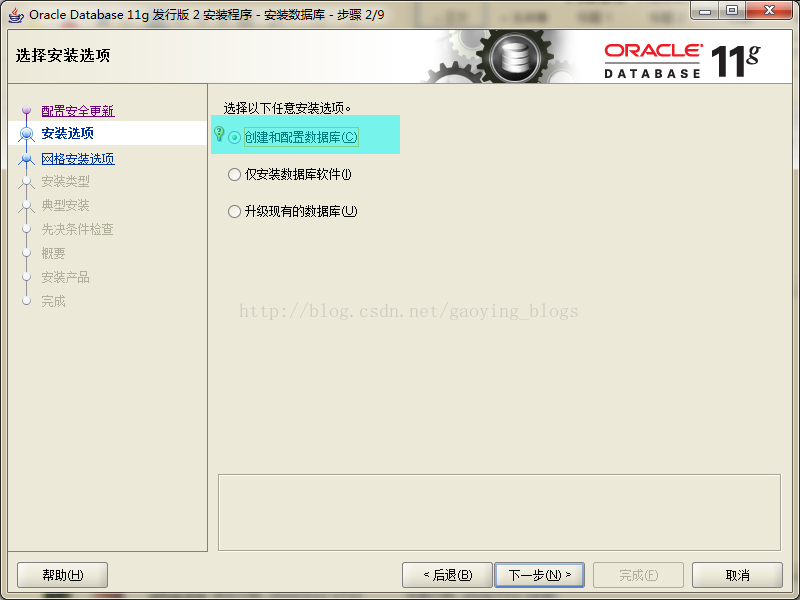
進入如下界面,進入系統類,選擇“桌面類”,繼續點擊下一步。
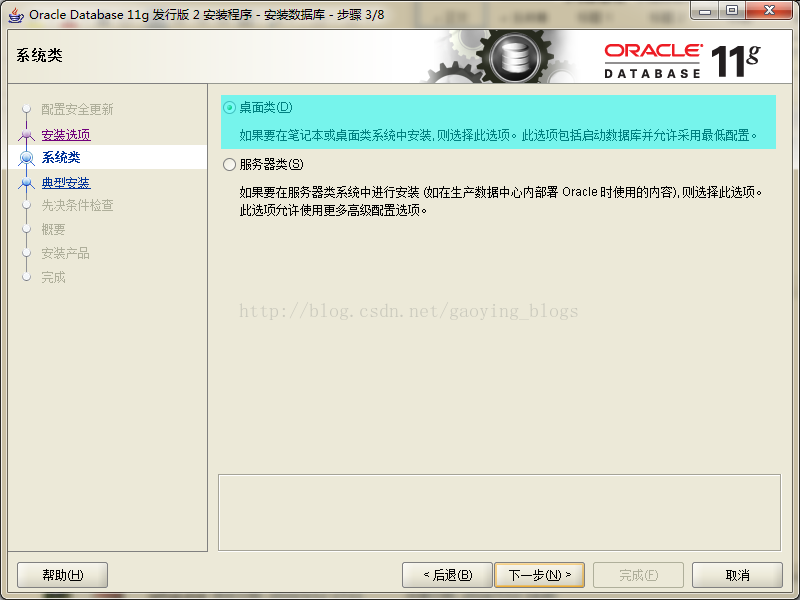
下面這一步是很重要的。選擇安裝目錄,只要將基目錄填好,其他目錄就會自動更新。值得注意的是網上很多教程都提示安裝目錄的路徑文件夾名字不能有空格、中文或其他特殊字符等,最好使用英文,否則會提示錯誤。至於一會提示什麼錯誤,這個我也沒嘗試,有興趣的親們可以故意選錯試一下哈,可以把錯誤的結果我們共同分享下。還有下面要設置密碼,這個密碼的設置可以隨意設置,不過要是嚴格依照Oracle的密碼設置標准的話就要大寫英文字母+小寫英文字母+數字,比較麻煩。不過沒關系,依照或不依照Oracle的密碼設置標准都沒關系,這個不影響Oracle的安裝,但是一定要熟記自己設置的密碼。
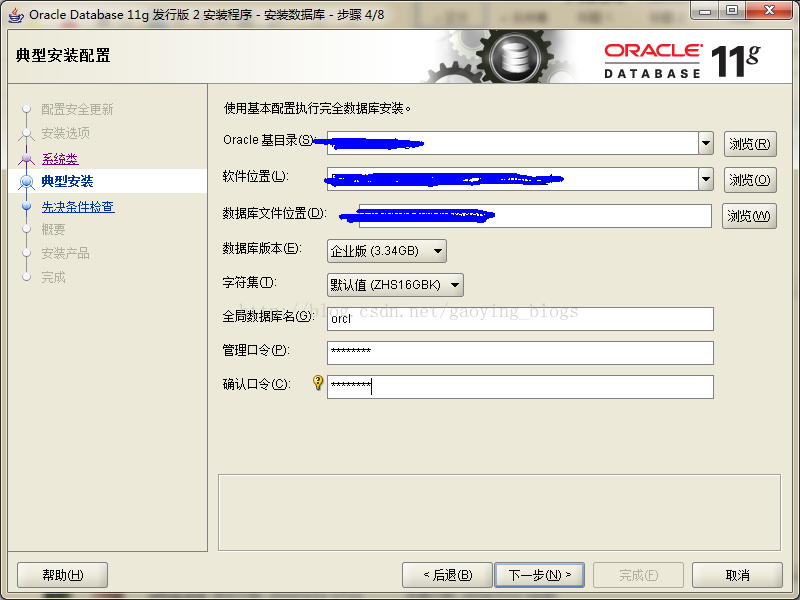
如果沒按照Oracle的密碼設置標准,會彈出如下對話框。不過沒關系,點擊“是”就可以了。

繼續點擊下一步,進入先決條件檢查界面。安裝程序會檢查軟硬件系統是否滿足,不用管這麼多,直接點擊下一步就可以了。
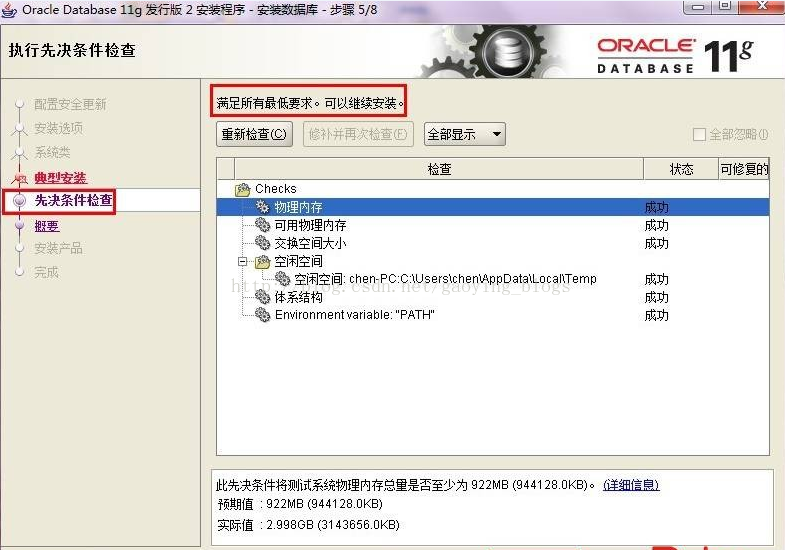
點擊下一步,進入概要界面,繼續點擊下一步
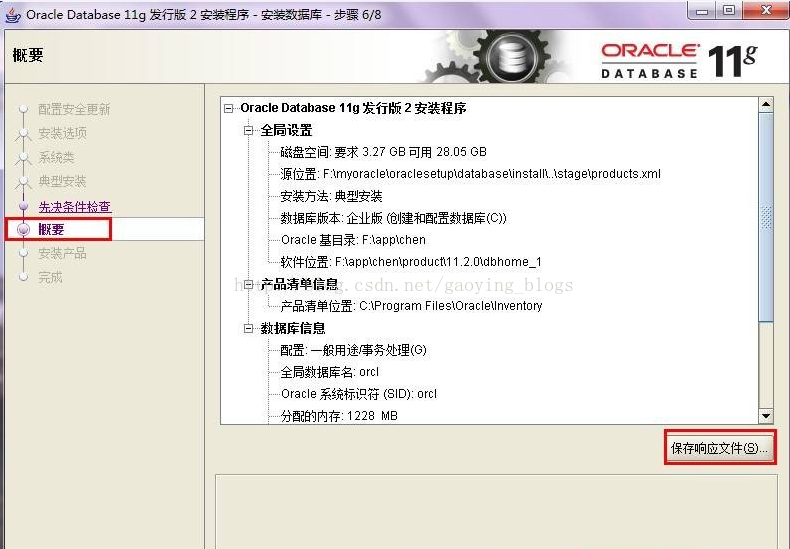
此時,就進入安裝界面了。這個過程稍稍有點兒漫長,等著就好了。
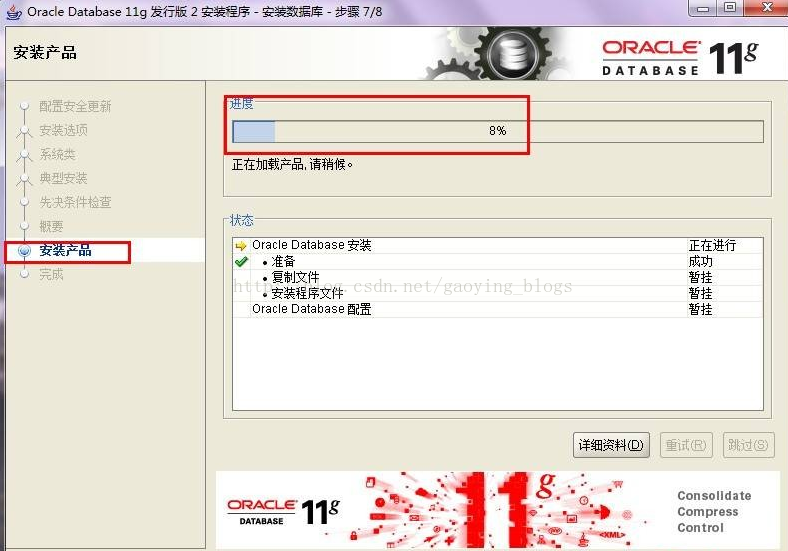
數據庫管理軟件文件及dbms文件安裝完後,會自動創建安裝一個實例數據庫默認前面的orcl名稱的數據庫。就繼續等著它安裝完成就好。
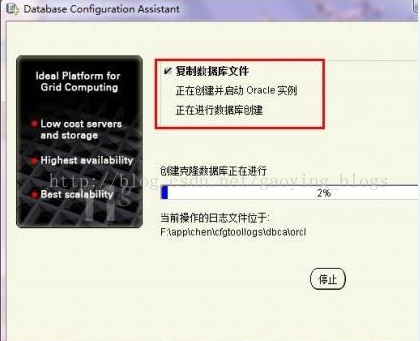
實例數據庫創建完成了,系統默認是把所有賬戶都鎖定不可用了(除sys和system賬戶可用外),建議點右邊的口令管理,將常用的scott賬戶解鎖並輸入密碼:
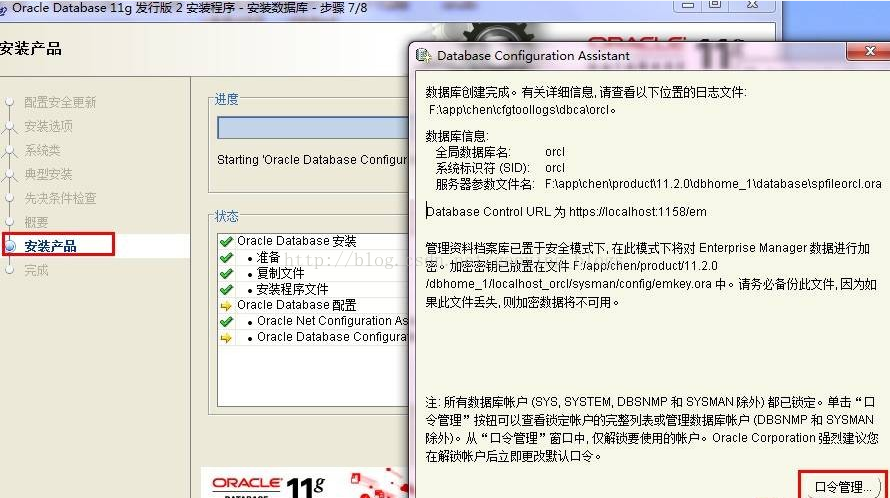
解鎖scott賬戶,去掉前面的綠色小勾,輸入密碼,如下圖。
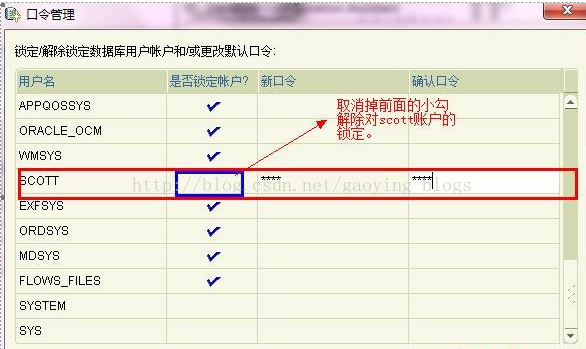
這樣Oracle的安裝就完成了。
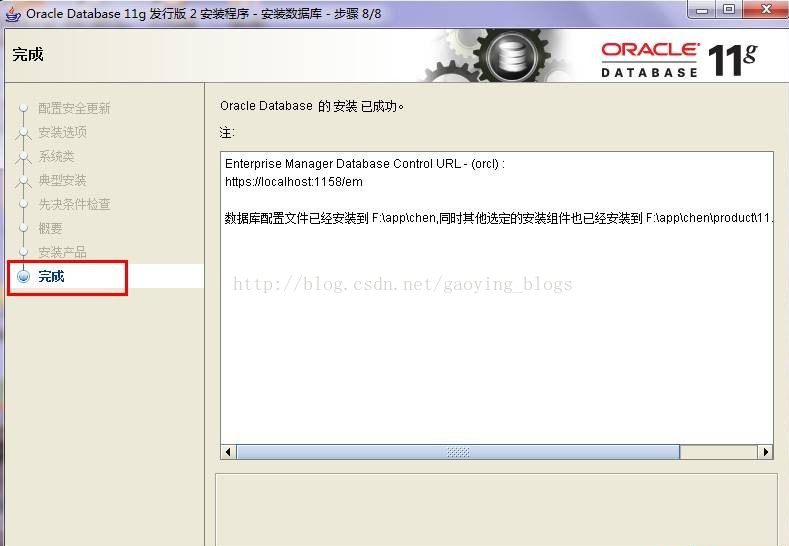
後話:其實裝Oracle的時候只要按照教程,一步一步的進行大部分都不會有什麼問題的。但是我在安裝產品的時候,最後的口令管理應該點擊口令管理的,可是我直接點擊關閉了。針對這個問題,我下一篇博客會具體說明Oracle在安裝時沒有進入“口令管理”而直接按確定關閉了,怎麼辦?敬請期待!